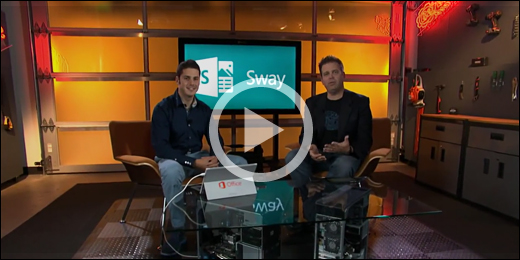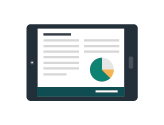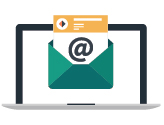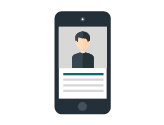Nieuw bij Microsoft Sway? In dit artikel wordt overzichtelijk beschreven hoe eenvoudig het is om iets te maken en delen met het kleurrijke en interactieve canvas van Sway. Leer hoe u uw eerste Sway maakt en voorbeelden hiervan bekijkt, hoe u inhoud toevoegt en insluit, en hoe u uw voltooide werk deelt met anderen.
Wat is Sway?
Video: Sway gebruiken om uw ideeën op andere manieren tot leven te wekken
Sway is een nieuwe app van Microsoft Office waarmee u gemakkelijk interactieve rapporten, persoonlijke verhalen, presentaties en meer kunt maken en delen.
Begin met het toevoegen van uw eigen tekst en afbeeldingen, zoek relevante inhoud uit andere bronnen en importeer deze en kijk hoe Sway de rest doet. Met Sway bent u niet langer beperkt tot het kiezen van een vooraf ontworpen sjabloon, waardoor uw presentaties eruit zien als die van alle anderen. U hoeft geen ontwerpvaardigheden te hebben om informatie te transformeren en te presenteren op moderne, interactieve en aandachtsverkende manieren.
Met Sway hoeft u niet veel tijd te besteden aan opmaak. Dankzij het ingebouwde ontwerpprogramma ziet wat u maakt er altijd perfect uit. Als het eerste ontwerp niet helemaal overeenkomt met uw smaak of stemming, kunt u eenvoudig een ander ontwerp toepassen of de indeling volledig aanpassen aan uw eigen wensen.
Het is heel eenvoudig om uw voltooide sways te delen. Familie, vrienden, klasgenoten en collega's kunnen uw creaties op internet zien zonder zich te registreren of aan te melden, of iets te downloaden. En u kunt de privacyinstellingen voor een Sway wijzigen wanneer u meer controle wilt over wat u deelt.
Sway is gratis voor iedereen met een Microsoft-Account (Hotmail, Live of Outlook.com). U kunt geavanceerdere Sways maken met meer inhoud wanneer u Sway gebruikt als onderdeel van een Microsoft 365 abonnement. Zie Meer inhoud aan uw sways toevoegen met Microsoft 365 voor meer informatie.
Wat kan ik maken met Sway?
Sway legt u nauwelijks beperkingen op in de wijze waarop u zich creatief kunt uitdrukken, of u nu een rapport, presentatie, nieuwsbrief, persoonlijk verhaal, fotoalbum of visueel reisverslag wilt maken.
|
|
|
|
|
|
Rapporten |
Presentaties |
Nieuwsbrieven |
Verhalen |
Als u niet zeker weet wat er mogelijk is, kunt u inspiratie opdoen door de Sway die anderen hebben gemaakt. Wanneer u zich hebt aangemeld bij Sway (zie hieronder), schuift u omlaag naar de onderkant van de pagina Mijn sways en bladert u door de inhoud onder de kop 'Krijg inspiratie van een aanbevolen Sway'. U kunt er ook voor kiezen om met een van de aanbevolen sjablonen te starten en Sway zo te gaan gebruiken en te leren kennen.
Aanmelden om te beginnen
Als u wilt beginnen met Sway, gaat u sway.office.com in een browser en klikt u vervolgens op Aanmelden op de bovenste menubalk.
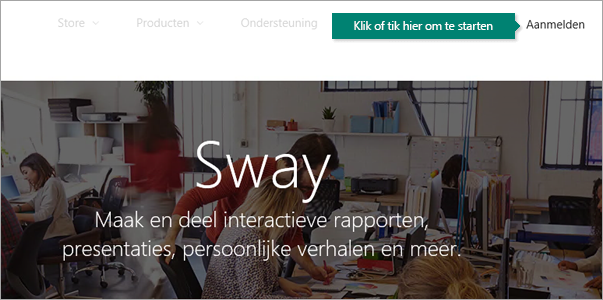
Wanneer u hierom wordt gevraagd, voert u het e-mailadres in dat u wilt gebruiken met Sway. U kunt uw gratis Microsoft-account (Hotmail, Outlook.com) gebruiken of een organisatieaccount dat u van uw werk of school hebt ontvangen. Als u nog geen account hebt, gaat u naar www.microsoft.com/account om u gratis te registreren.
Wanneer u zich hebt aangemeld, klikt of tikt u op de pagina Mijn sways op Nieuwe maken om uw eerste Sway te maken.
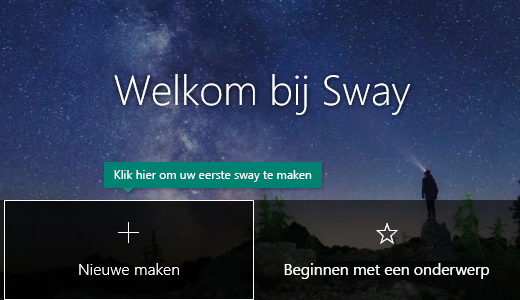
De Sway-verhaallijn leren kennen
De verhaallijn is het gedeelte waarin u de inhoud typt, invoegt, bewerkt en opmaakt waarmee u uw verhaal vertelt. U kunt de volgorde van inhoud bepalen door kaarten voor verschillende inhoudstypen toe te voegen, zoals voor tekst, afbeeldingen, video’s en zelfs Office-documenten. U kunt de volgorde van de kaarten op elk moment naar wens aanpassen.
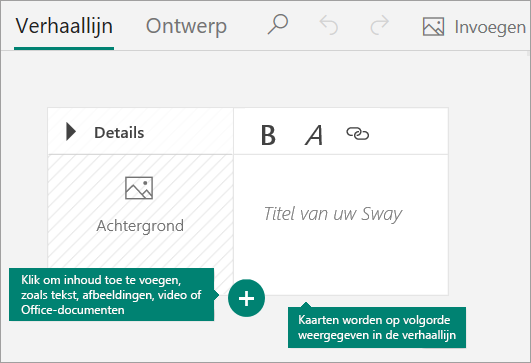
Uw Sway een titel geven
Klik op de tijdelijke tekstaanduiding Titel van uw sway in de eerste kaart van de verhaallijn en beschrijf kort maar duidelijk waar uw Sway over gaat. Wanneer u uw Sway later deelt, is deze titel het eerste wat anderen te zien krijgen.
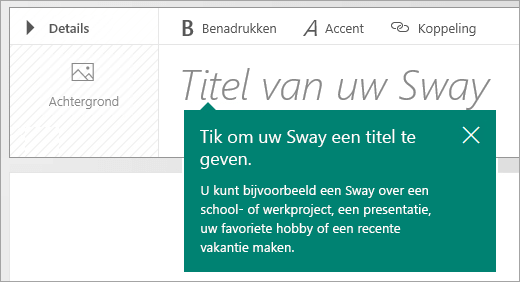
Afbeeldingen en tekst toevoegen aan uw Sway
Als u inhoud wilt toevoegen aan uw Sway, zoals tekst, afbeeldingen of video’s, klikt of tikt u op het pictogram + onder aan een bestaande kaart. U kunt tekst en afbeeldingen ook rechtstreeks naar de verhaallijn slepen. (Wees niet bang om te experimenteren, u kunt de volgorde van de inhoud op elk moment wijzigen en elke kaart naar wens aanpassen.)
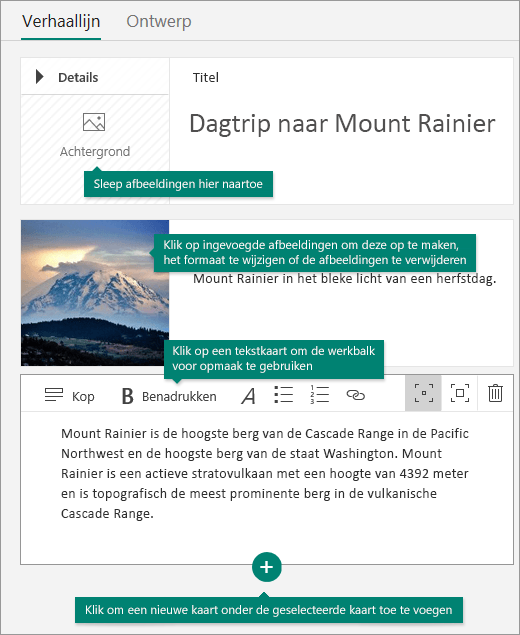
Inhoud toevoegen aan uw Sway
U kunt eenvoudig aanvullende inhoud, bijvoorbeeld een afbeelding die is opgeslagen op uw computer of mobiele apparaat, zoeken en toevoegen aan uw Sway. Met Sway kunt u ook op internet naar de meest relevante inhoud zoeken (bijvoorbeeld naar video's) en deze toevoegen aan uw Sway. Klik in de menubalk op Invoegen, selecteer de gewenste inhoudsbron in het menu en typ een of meer trefwoorden in het vak Zoeken in bronnen.

Een voorbeeld van uw Sway bekijken
U kunt op elk gewenst moment de voortgang van uw werk bekijken door op het tabblad Ontwerpen te klikken. Als u een voorbeeld van uw Sway bekijkt, ziet u hoe deze voor anderen wordt weergegeven op het moment dat u deze deelt. U kunt optimaal profiteren van uw Sway door in de bovenste menubalk te klikken op de knop Afspelen.
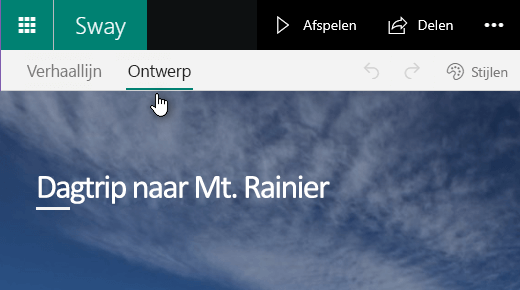
Wanneer u het voorbeeld van uw Sway hebt bekeken en wilt terugkeren naar de verhaallijn, klikt u op het tabblad Verhaallijn.
De stijl van de Sway wijzigen
Met Sway kunt u zich bezighouden met wat u wilt zeggen in de wetenschap dat het met de opmaak, het ontwerp en de indeling van uw inhoud wel goed zit. U kunt het voorgestelde standaardontwerp van Sway behouden, uw eigen ontwerp selecteren en toepassen, en zelfs de indeling aanpassen.
Klik in de menubalk op Ontwerpen en selecteer vervolgens Stijlen om een stijl voor uw Sway te kiezen. Klik op elk gewenst moment op de knop Remix! om te zoeken naar een ontwerp en indeling die passen bij het uiterlijk en de sfeer die u de Sway wilt geven. U kunt ook een specifiek gedeelte van de momenteel toegepaste stijl aanpassen, zoals kleur, lettertype en patronen, door in het deelvenster Stijlen op de knop Aanpassen te klikken.
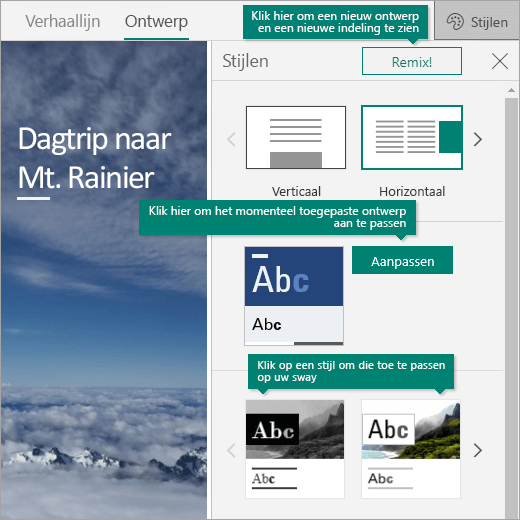
Als u wilt bepalen hoe anderen uw Sway weergeven en erin navigeren nadat u de sway hebt gedeeld, geeft u op of de inhoud verticaal of horizontaal moet worden geschoven of moet worden weergegeven als presentatie.
Uw Sway delen
Wilt u uw Sway delen met de rest van de wereld of misschien alleen met bepaalde mensen? Klik in de menubalk boven in het venster op de knop Delen en geef op hoe u uw Sway wilt delen. Welke opties in dit menu worden weergegeven, is afhankelijk van het type account waarmee u zich hebt aangemeld bij Sway.
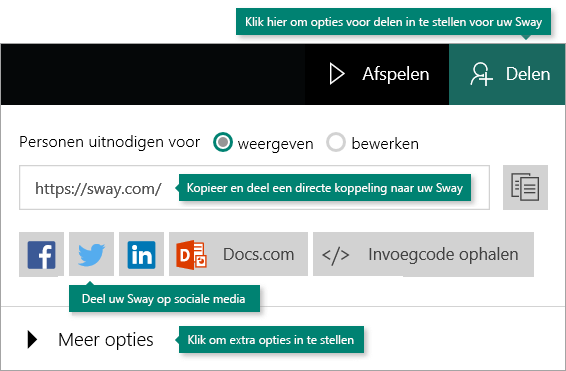
Zie Uw sway delen voor een meer gedetailleerde beschrijving van alle beschikbare opties voor delen.
Werk mobiel met Sway
Sway werkt in alle moderne mobiele browsers, ongeacht het platform. Of u nu de rondreis van uw leven maakt, uw onderzoek voor school wilt documenteren of deelneemt aan een belangrijke zakelijke conferentie, Sway is altijd binnen handbereik.
-
Sway.office.com
Ga sway.office.com in een mobiele browser, ongeacht het platform of apparaat. -
Sway voor Windows 10
Zoek de gratis Sway app voor uw Windows 10 apparaat in de Microsoft Store.
Toegankelijkheidsfuncties in Sway ontdekken
Welke toegankelijkheidsfuncties beschikbaar zijn, is afhankelijk van de browser die wordt gebruikt om een Sway te maken en bekijken. Voor de beste resultaten raden we Internet Explorer, Firefox of Safari aan.
U kunt Sway gebruiken in de modus Hoog contrast met volledige toetsenbordfunctionaliteit en toegang tot uw inhoud via een schermlezer. Klik in de menubalk boven in het venster op Meer opties (. . . ) en klik of tik vervolgens op Toegankelijkheidsweergave. Gebruik dezelfde opdracht als u de toegankelijkheidsweergave weer wilt afsluiten.
Lees de volgende artikelen voor meer informatie over toegankelijkheid in Sway:
Volgende stappen met Sway
-
Videozelfstudies bekijken
Bent u klaar om dieper in te gaan op de mogelijkheden die Sway te bieden heeft? Bekijk onze gratis videozelfstudies voor aanbevolen procedures voor het gebruik van Sway. -
Volg Sway op Facebook
Blijf in contact met de Sway community en krijg nieuws en inspiratie van mensen zoals u. Volg op Facebook. -
Lees de Sway blog
Blijf op de hoogte van Sway nieuws en nieuwe functiereleases. Volg de officiële Sway-blog en mis nooit meer een update. -
Stuur ons uw feedback
Hebt u een idee voor een nieuwe functie of een suggestie voor verbetering? Stuur ons uw feedback om ons te helpen prioriteit te geven aan nieuwe functies in toekomstige updates. Zie Hoe geef ik feedback over Microsoft Office? voor meer informatie.